内容提要:本文介绍ps如何复制图片的三种方法,包括使用ctrl+J复制到新层,复制到同一图层不同位置。
在用PS处理图片时,经常需要复制。那么ps如何复制图片呢?下面做相应的介绍。
ps如何复制图片方法一:
比如需要复制“美女”图层的图片,当此图层处于当前层时,按下快捷键ctrl+J,图层面板会多出一个副本图层,这就是复制的图片。再次按ctrl+J,可以再次复制图片。
如果只是需要部分内容,可以先用工具选中需要的部分,然后再按CTRL+J 将选中的部分复制到新图层。
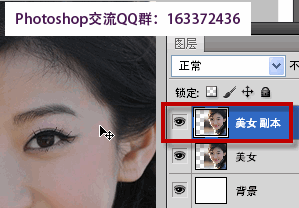
ps如何复制图片方法二:
如果没有选区,按住Ctrl+Alt键,再拖动鼠标也可以复制当前层到新层。
如果有选区,按住Ctrl+Alt键,再拖动鼠标将选区中的内容复制到当前层的其它位置。
ps如何复制图片方法三:
将一个文档的图片复制到另外一个文档,可以用鼠标直接拖到复制。如果是部分内容,可以先用选框工具选择选区,然后按住ALT键,从一个文档拖到另一个文档复制图片。
另外有一个问题补充一下:PS怎样复制图层到另一个图片而不改变大小?
其实大小没变化,只是两个文件画布不一样大。如果两个画布一样,比如一个1024*768像素的图,拖到一个只有720*576的画布上则覆盖全图还超出画布大小。







